Adobe Premiere Pro est un fantastique logiciel de montage vidéo doté de fonctionnalités puissantes, d'outils utiles et d'un nombre incalculable d'intégrations précieuses. Il est fiable et facile à utiliser, mais même avec un logiciel aussi réputé que celui-ci, un plantage de programme peut toujours se produire.
Après des heures de travail acharné, la perte de vos projets dans Premiere Pro peut sembler un cauchemar - mais seulement si vous ne connaissez pas tous les trucs et astuces pour les récupérer.
Consultez ce guide complet et apprenez comment récupérer un projet Premiere Pro en toute simplicité.
Tableau de contenu
Les projets Premiere supprimés ou non enregistrés peuvent-ils être récupérés ?
Adobe Premiere Pro dispose d'une excellente fonction intégrée autosave qui sauvegarde tous vos projets au fur et à mesure que vous y travaillez, ainsi que d'un mode de récupération pour éviter les pannes de programme. Selon les préférences spécifiques que vous avez définies, la fonction de sauvegarde automatique peut se déclencher toutes les 5 minutes. Par conséquent, dans la plupart des cas, vous pouvez récupérer les projets Premiere Pro non enregistrés lorsque le programme se bloque ou que vous subissez une panne de courant soudaine.
Les projets supprimés, en revanche, sont d'une toute autre nature. La possibilité de récupérer des projets Premiere supprimés dépend de la date à laquelle vous les avez supprimés et du fait que vous n'avez supprimé que le fichier d'origine ou que vous l'avez supprimé de la corbeille, de la sauvegarde et d'autres emplacements.
En règle générale, vous pouvez récupérer vos fichiers si vous les avez supprimés de tous les emplacements à l'aide d'un logiciel de récupération de données professionnel.
Mesures initiales à prendre pour récupérer les fichiers Premiere Pro
Que votre Premiere Pro soit tombé en panne et que vous cherchiez à récupérer vos fichiers ou que vous sachiez que vous avez fait une erreur et supprimé les fichiers par accident, la clé de la récupération de vos projets est d'agir rapidement.
Lorsque vous supprimez vos fichiers, ils ne sont pas immédiatement effacés de votre système. Les fragments de données existent toujours et peuvent être récupérés tant que de nouvelles données ne les écrasent pas.
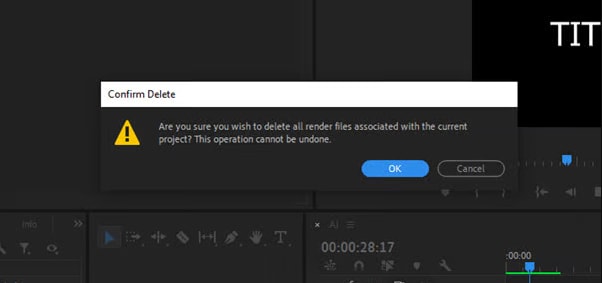
Cela signifie que vous devez réduire au minimum l'utilisation de votre ordinateur jusqu'à ce que vous ayez récupéré vos fichiers. Toute action que vous effectuez - transfert de fichiers depuis votre périphérique de stockage, connexion de votre téléphone à votre ordinateur, visionnage d'une vidéo - peut écraser les données restantes et réduire vos chances de récupérer votre projet.
La seule chose à faire lorsque vous vous apercevez que votre projet a disparu est de vérifier dans le dossier autosave, ainsi que dans tous vos dossiers habituels, s'il y est stocké. Si vous arrivez à creuser et à trouver votre projet, c'est parfait. Si ce n'est pas le cas, arrêtez immédiatement d'utiliser votre PC et commencez à travailler sur la récupération du projet Premiere Pro.
Comment récupérer des projets Premiere Pro supprimés avec Wondershare Recoverit
Vous aurez les meilleures chances de réussir à récupérer un projet Premiere Pro en utilisant une solution de récupération de données professionnelle telle que Wondershare Recoverit.
Il s'agit d'une solution avancée avec des taux de réussite élevés qui permet de récupérer des fichiers de tout format - vidéo, audio, image ou autre. Il prend en charge pratiquement tous les scénarios de perte de données, de la suppression accidentelle aux pannes de système, et fonctionne avec tous les appareils et tous les systèmes d'exploitation.
Quelques étapes suffisent pour récupérer un projet Adobe Premiere avec Recoverit :
- Installez et lancez Recoverit sur votre PC ;
- Sélectionnez l'emplacement où les projets Premiere Pro supprimés ont été stockés ;

- Recoverit commencera automatiquement à analyser l'emplacement sélectionné à la recherche des fichiers perdus ;

- Lors de l'analyse, vous pouvez repérer les fichiers en fonction de leur type, de leur durée, de leur taille ou de leur étiquette ;

- Une fois que vous avez trouvé le fichier de projet Premier Pro souhaité, sélectionnez-le et cliquez sur Récupérer pour récupérer votre projet.

Comment récupérer des projets Premiere Pro non enregistrés ?
Méthode 1. Utilisation du mode de récupération
Pour récupérer un projet non enregistré dans Premiere Pro, vous pouvez utiliser le mode de récupération pratique d'Adobe. Il s'agit d'une petite fonction puissante qui peut s'avérer exceptionnellement efficace lorsque vous avez perdu vos données à la suite d'un plantage de programme alors que votre projet était ouvert.
Suivez ces étapes pour récupérer un projet non enregistré dans Premiere Pro à l'aide du mode de récupération après une panne :
- Ouvrir Premiere Pro après une panne ;
- Vous verrez une notification indiquant que Premiere Pro s'est arrêté inopinément alors qu'un projet était ouvert ;
- Dans la notification, sélectionnez Réouvrir ;

- Enregistrez le projet restauré dans le fichier principal ;
- Vous pouvez également restaurer une version antérieure en cliquant sur Fichier > Rétablir.

Méthode 2. Utilisation de la sauvegarde automatique de Premiere Pro
Comme nous l'avons mentionné, Premiere Pro dispose d'une excellente option de sauvegarde automatique qui peut vous aider à récupérer vos fichiers. Pour récupérer des projets Premiere Pro avec sauvegarde automatique, procédez comme suit :
- Lancez Premiere Pro et accédez à Fichiers ;
- Sélectionnez Ouvrir récent;/

- Parcourez les fichiers et recherchez ceux qui portent le nom de ProjectName AutoSave ou ProjectName Backup ;
- Ouvrez le projet sauvegardé et allez dans Fichier > Enregistrer sous > Enregistrer.
Pour plus de sécurité, une fois que Adobe Premiere Pro a récupéré votre sauvegarde automatique, ouvrez-la à nouveau et vérifiez son contenu.
Méthode 3. Restauration manuelle de projets Premiere Pro non enregistrés
Enfin, si votre Premiere Pro est tombé en panne et que vous avez accidentellement quitté le mode de récupération sans récupérer vos fichiers, vous pouvez toujours le faire manuellement.
Il vous suffit de suivre les étapes suivantes :
- Allez dans le dossier de votre projet ;
- Allez dans votre dossier Autosave ;

- Recherchez un dossier nommé RecoveryProjects ;
- Ouvrez la version du fichier que vous souhaitez récupérer.
À partir de là, vous pouvez simplement enregistrer la version récupérée, qui sera traitée comme votre fichier d'origine.
Récapitulation
La perte d'un projet Premiere Pro est une situation stressante. Cependant, plusieurs solutions s'offrent à vous pour tenter de récupérer vos fichiers perdus. Que ce soit via le mode de récupération, le dossier Autosave ou en utilisant des solutions telles que Recoverit de WOndershare, vous devriez être en mesure de récupérer vos projets Premiere Pro sans autres problèmes.
FAQ sur la récupération d'un projet Premiere Pro
-
Puis-je récupérer des fichiers Premiere Pro non enregistrés ?
Oui, vous pouvez récupérer des fichiers Premiere Pro non enregistrés en utilisant le mode de récupération. En outre, vos fichiers non enregistrés peuvent être stockés dans le chemin d'enregistrement automatique que vous avez choisi, alors n'oubliez pas de vérifier votre dossier d'enregistrement automatique pour voir s'ils s'y trouvent. -
Mon Premiere Pro s'est écrasé ; comment puis-je récupérer des fichiers ?
Vous pouvez récupérer des fichiers après une panne grâce au mode de récupération de Premiere Pro. Il suffit de lancer Premiere Pro après la panne et de sélectionner Réouvrir dans la notification de panne. -
Qu'est-ce que la fonction autosave dans Premiere Pro ?
La fonction autosave a été introduite pour vous aider à sauvegarder l'état d'avancement de vos projets avec une facilité déconcertante. Il vous suffit de définir vos préférences en précisant la fréquence d'enregistrement de vos projets (toutes les 5, 10, 20 minutes ou plus), et Premiere Pro se charge du reste. Vous n'aurez plus à enregistrer vos projets manuellement. -
Premiere Pro dispose-t-il d'une fonction de récupération ?
Oui, Premiere Pro dispose d'un mode de récupération. Cependant, vous ne pouvez l'utiliser que la première fois que vous lancez Premiere Pro après qu'il s'est arrêté. Si vous lancez le programme après une panne et que vous le quittez sans avoir récupéré vos fichiers, vous ne pourrez pas utiliser le mode de récupération automatique - vous ne pourrez récupérer vos fichiers que manuellement. -
Où puis-je trouver d'anciens projets Premiere Pro ?
Vous devriez pouvoir retrouver vos anciens projets Premiere Pro en allant dans son chemin d'enregistrement par défaut. Allez dans Documents > Adobe > Premiere Pro > Numéro de version.



